3 Koraki za Integracijo ChatGPT v Word

Se sprašujete, kako integrirati ChatGPT v Microsoft Word? Ta vodnik vam pokaže, kako to storiti s pripomočkom ChatGPT za Word v 3 enostavnih korakih.
Vsakdo ima svoj najljubši način tipkanja sporočil. Nekateri uporabniki radi vnašajo eno tipko naenkrat, medtem ko je drugim všeč drsna tehnika. Z Gboardom lahko uporabite drugo metodo, ko gre za tipkanje: rokopis.
Če želite uporabljati tipkovnico za rokopis, boste morali tistim, ki jih že imate, dodati novo tipkovnico. Če se kdaj naveličate tipkovnice za rokopis, lahko preprosto preklopite nazaj na tisto, ki ste jo uporabljali prej.
Če želite dodati tipkovnico za rokopis Gboard, tapnite tri vodoravne črte in nato še možnosti Nastavitve . Ko ste v nastavitvah, tapnite Jeziki , ki ji sledi angleška možnost QWERTY .
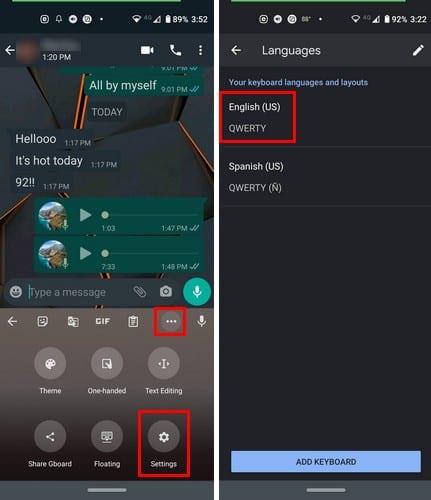
Če želite dodati tipkovnico za rokopis, jo tapnite, tako da je označena z modro. Zaprite del aplikacije z nastavitvami in pojdite na aplikacijo, kjer želite preizkusiti tipkovnico za rokopis. Dolgo pritisnite na ikono sveta in tapnite angleško tipkovnico, vendar se prepričajte, da na dnu piše rokopis.
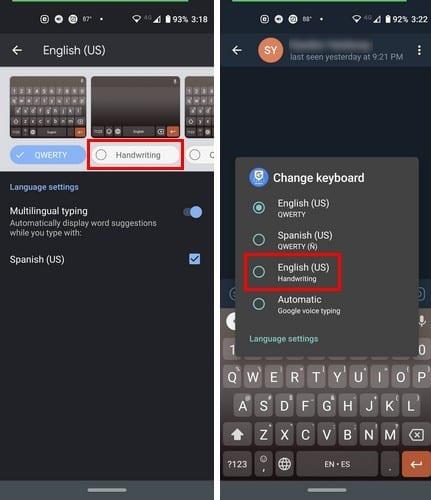
Pomanjkljivost uporabe tipkovnice za rokopis je, da če z roko napišete besedo, ki ima na koncu I, vam ne da dovolj časa in vnesete napačno besedo. Zato ne bodite presenečeni, če naletite na to težavo.
Ni vam treba izbrisati tega, kar napišete, takoj ko dvignete prst z zaslona, se vneseno premakne na stran.
Če ste zamudili pošiljanje sporočila z rokopisom, je ta tipkovnica varuh. Še dobro, da je Google integriral tovrstno tipkovnico, več možnosti imate pri tipkanju, tem bolje.
Se sprašujete, kako integrirati ChatGPT v Microsoft Word? Ta vodnik vam pokaže, kako to storiti s pripomočkom ChatGPT za Word v 3 enostavnih korakih.
Tukaj najdete podrobna navodila, kako spremeniti niz uporabniškega agenta v brskalniku Apple Safari za MacOS.
Prikazujemo vam, kako spremeniti barvo osvetlitve za besedilo in besedilna polja v Adobe Readerju s tem korak-po-korak priročnikom.
Ali potrebujete načrtovanje ponavljajočih se srečanj na MS Teams z enakimi člani ekipe? Naučite se, kako nastaviti ponavljajoče se srečanje v Teams.
Želite onemogočiti zaslon za posodobitev programske opreme Apple in preprečiti njegovo pojavljanje na računalniku Windows 11 ali Mac? Preizkusite te metode zdaj!
Če iščete osvežujočo alternativo tradicionalni virtualni tipkovnici, je Samsung Galaxy S23 Ultra odlična rešitev. Z
Odkrijte, kako odpraviti napako OneDrive s kodo 0x8004de88, da boste lahko spet uporabljali svoje oblačne shrambe.
V tem vadnici vam pokažemo, kako spremeniti privzeto nastavitev povečave v Adobe Readerju.
Ali pogosto vidite napako Opravičujemo se, nismo se mogli povezati z vami na MS Teams? Preizkusite te napotke za odpravljanje težav in se znebite te težave zdaj!
Trenutno ni mogoče onemogočiti anonimnih vprašanj v Microsoft Teams Live Events. Tudi registrirani uporabniki lahko pošiljajo anonimna vprašanja.






